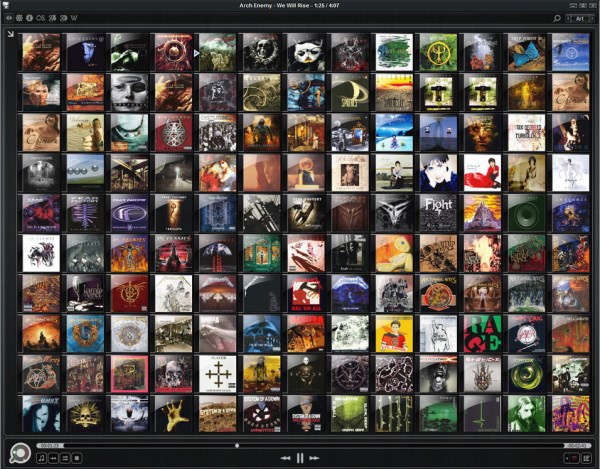
Son zamanlarda ilgi çekmeye başlayan yeni bir format olan DSD dosyalarını Foobar’da nasıl çalabileceğinizi anlatacağımız rehberimize hoş geldiniz. DSD’nin açılımı Direct Stream Digital. Yani SACD formatının ardındaki teknoloji. Sony ve Philips firmaları tarafından Super Audio CD (SACD) için geliştirilen teknoloji EMM Labs kurucuları Andreas Koch ve Ed Meitner tarafından USB bağlantısı ile kullanılabilir hale getirilmiş. Böylelikle özel hazırlanan yüksek çözünürlüklü SACD albümlerinin bilgisayar için hazırlanmış edisyonlarını dinleyebiliyoruz.
DXD formatı ise çok farklı bir dünya. Açılımı Digital eXtreme Definition olan format SACD’lerin editlenmesi sırasında kullanılan bir teknoloji. DXD formatındaki dosyaları edinmek pek kolay değil. Norveçli 2L firmasında bazı dosyaları edinebilmeniz mümkün. Bu linkten 24bit /352.8kHz çözünürlükteki DXD dosyaları indirebilirsiniz. Ancak bu dosyalar biraz yüksek boyutlardadır kotası olanlar dikkat etsinler.
Şimdilik DSD ve DXD dosyalarını satın almak çok kolay değil. Hem satışa sunulan arşivler geniş değil hemde fiyatlar yüksek. Ancak yazılan çizilenlere göre özellikle DSD cephesinde arşivler gitgide genişliyor. Meraklılar çeşitli satış platformlarına ve malum ortamlara! göz atabilirler. Şimdi adım adım Foobar modifikasyonlarımıza başlayalım.
Önemlı not: Bu anlatılan özellikleri kullanabilmek için elinizde DSD formatlı medya ve DSD desteğine sahip bir DAC olmalıdır. .
ADIM 1 – ASIO Proxy Kurulumunu Yapmak
ASIO Proxy Kurulumunu yapmaya başlamadan önce ilk yapmamız gereken şey “ASIOProxyInstall-0.6.x.exe” dosyasını edinmek. Bunun için çok sevdiğimiz Sourceforge.net sitesini ziyaret ederek “manisiutkin” mahlaslı arkadaşımızın geliştirdiği “Super Audio CD Decoder” bölümünü bulmalıyız. Şu sıralar en güncel sürüm olan ASIOProxyInstall-0.6.5.exe dosyasını indirmek için buraya tıklayabilirsiniz. Yazılım belli dönemlerde güncelleniyor. Sisteminizde “0.6.5” versiyonu ile bir sıkıntı yaşarsanız geriye doğru “0.6.4” veya “0.6.3” versiyonlarını da deneyebilirsiniz. Ancak sıkıntı yaşamama olasılığınız çok yüksek.
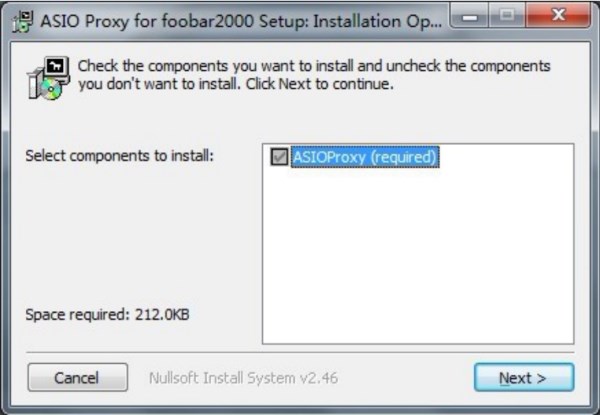
Yukarıdaki linkten indirdiğiniz “ASIOProxyInstall-0.6.5.exe” dosyasına çift tıkladığınız zaman yukarıdaki ekran sizi karşılayacak. “Next” diyerek ilerliyoruz.
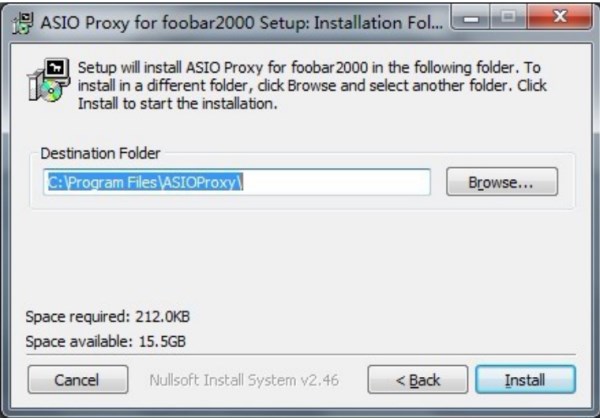
“Next” dedikten sonra karşımıza yukarıdaki ekran geliyor. Burada yazılımı nereye kuracağınız soruluyor. Uygun bir alanı işaretleyip “install” diyoruz. Kısacık bir kurulumun ardından işlem tamamlanıyor ve kurulumu “Close” tuşuna basarak sonuçlandırıyoruz. Bu adımla beraber bilgisayarımıza ASIO Proxy kurulumu tamamlanmış oldu.
ADIM 2 – Foobar İçerisinde ASIO Kurulumu
Aslında bu konuyu daha önce yayınladığımız Foobar rehberinde ayrıntılı şekilde anlatmıştık ancak burada da bir özetini geçelim. Yapacağımız işlem ile Foobar’a ASIO desteğini kuracağız.
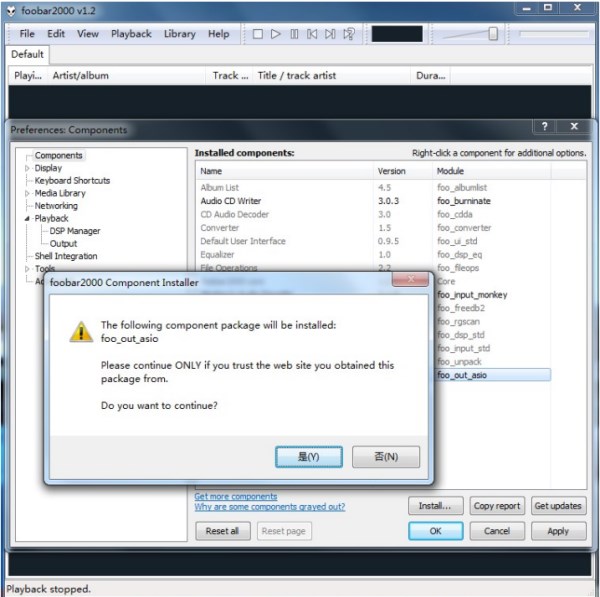
İlk önce Foobar web sitesinden gerekli ek yazılımı indireceğiz. Şu sıralar indireceğimiz dosyanın güncel sürümü 2.1.2. Buraya tıklayarak “foo_out_asio.fb2k-component” dosyasını “download” linki ile indiriyoruz. Arkasından inen dosyaya iki kez tıklayarak kuruluma geçiyoruz.Yukarıdaki ekran karşımıza çıkacak. Bu ekrana “YES” diyerek kurulumu sonuçlandırıyoruz.
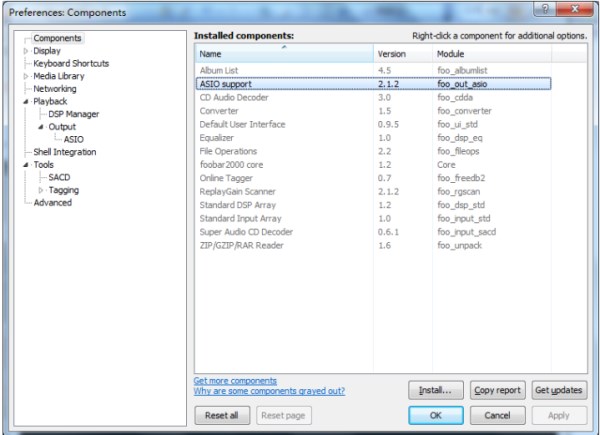
Kurulumun hemen ardından Foobar kendini açıp kapatıyor eğer bunu yapmaz ise siz manuel olarak Foobar’ınızı kapatıp yeniden açın. Files→ Preference→ Components yolunu izleyerek yukarıdaki sayfayı açıyoruz. Yukarıdaki resimde mavi işaretli olarak gördüğünüz “ASIO support” yazısını görüyorsanız kurulumu doğru şekilde yapmışsınız demektir.
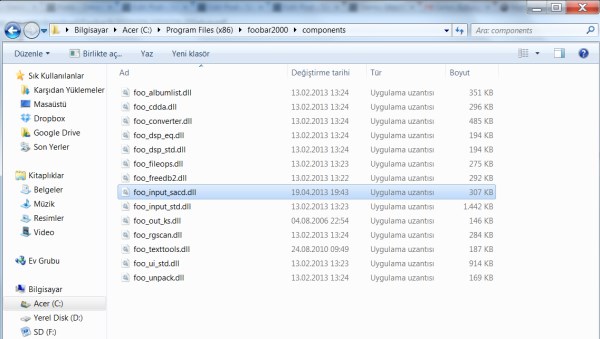
3. Şimdi önemli bir adım. SACD component desteği ekleyeceğiz.
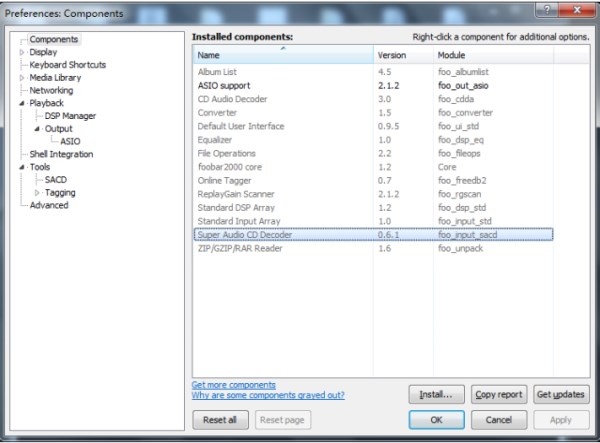
Bize gerekli olan dosyanın ismi “foo_input_sacd.dll” Bunun için yine file Sourceforge.net sitesini ziyaret ederek “manisiutkin” mahlaslı arkadaşımızın geliştirdiği “Super Audio CD Decoder” bölümünü bulmalıyız. Uğraşmak istemezseniz buraya tıklayarak sayfaya ulaşabilirsiniz. İndireceğiniz dosyanın ismi “foo_input_sacd-0.6.6” Zip’li dosyayı masaüstünüzde açın ve foo_input_sacd.dll dosyasını alıp Foobar klasörünüzün içerisindeki “components” dosyasının içerisine yapıştırın. Foobar normalde C:\Program Files \foobar2000 adresine kurulur. Bu klasörlere “Bilgisayarım”dan ulaşacaksınız…
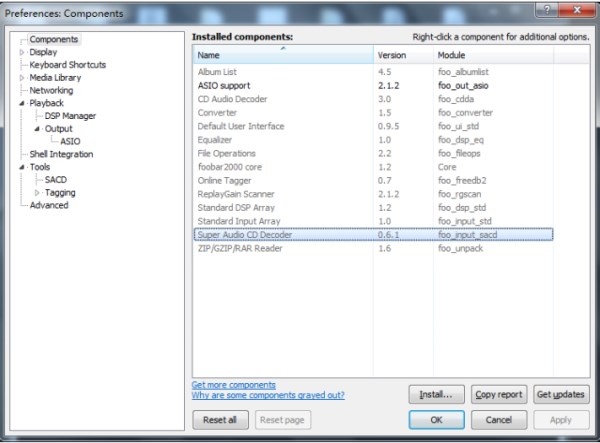
Foobar’ınız açık ise kapatın ve yeniden açın. Files→ Preference→ Components yolunu izleyerek yukarıdaki fotoğrafta mavi ile işaretli olarak gördüğünüz “Super Audio CD Decoder” yazısını görüyorsanız kurulumu doğru şekilde yapmışsınız demektir.
ADIM 3 – Foobar İçerisinde DAC’ın ayarlanması
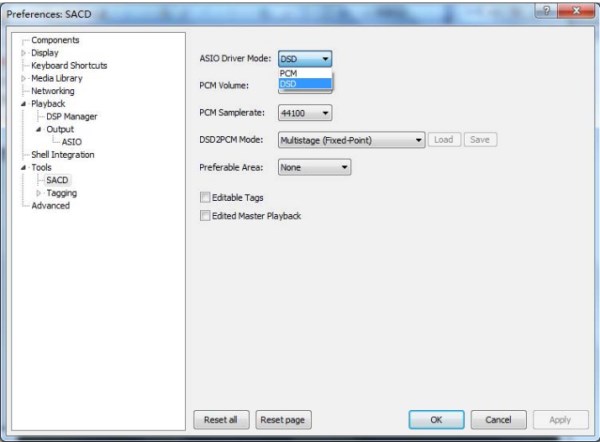
İlk önce Foobar içerisinde SACD dosyalarını okumak için gerekli düzenlemeyi yapacağız. Bu ayar, ne marka DAC kullanıyorsanız kullanın standart’tır. Files→ Preference→ Tools→ SACD yolunu izleyerek “ASIO Driver Mode” yukarıda görüldüğü üzere “DSD” olarak değiştiriyoruz.
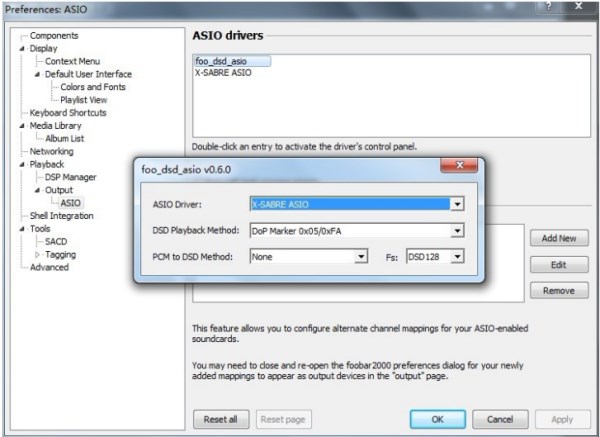
Bu işlem kullanacağınız DAC’a göre değişecektir. Ancak bu dosyaları okumak için DAC’ınızın DSD desteğine sahip olması gerekmektedir. Sonraki adımda yapacağınız işlemlerin ayrıntıları için DAC’ınızın üreticisinin kullanım önerilerini izleyin. Benim size örnek olarak verdiğim ayarlar geçtiğimiz günlerde incelediğimiz Matrix X-Sabre DAC içindir. Elimize DSD destekli DAC’lar geçtikçe rehberimizi geliştirmeye devam ederiz tabii ki…
Foobar içerisinde Files → Preference → Output → ASIO yolunu izleyerek “foo_DSD_asio” maddesine tıklıyoruz ve “ASIO Driver”ı “X-SABRE ASIO” olarak değiştiriyoruz. “DSD Playback Method” maddesini ise “Dop Marker 0x05/0xFA” olarak değiştiriyoruz. “PCM to DSD Method” maddesini “None” olarak bırakıyoruz. “Fs” değerini ise “DSD128” şeklinde değiştiriyoruz. Dediğim gibi bu değerler DAC üreticisindne gelen değerler.
Hemen ardından Foobar içerisinde Files→ Preference→ Output→ Device, yolunu izleyerek “ASIO:foo_dsd_asio”, seçeneğine “OK” diyoruz ve DSD sinyal çıkışını sağlamak için gerekli işlemleri tamamlamış oluyoruz.
Vatana millete hayırlı olsun!

Bir yorum ekleyin